php小編西瓜為您帶來一份詳細的PPT繪製教程,教您如何繪製代表幸運的四葉草。透過簡單的步驟和技巧,讓您輕鬆掌握繪製技巧,打造獨特的PPT作品。從線條到色彩,從形狀到細節,讓您的PPT作品更加生動和富有創意。跟著我們的教程,讓您的PPT作品煥發新的活力,展現出獨特的魅力!
1、新建PPT。在桌面上新建一個新的PPT,然後打開,再新建一個空白的文檔,這個就是畫四葉草的地方。
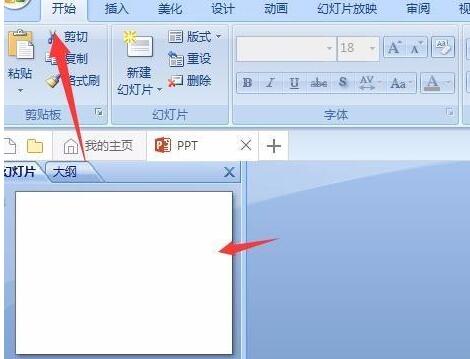
2、插入圖案。點選導覽列上的插入,然後找到心形的圖案,點選。
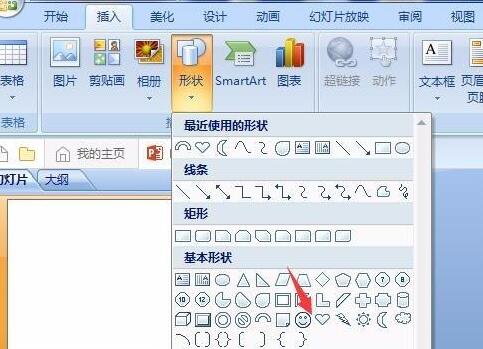
3、畫出心形圖案。點擊心形圖案後在空白的幻燈片上畫出來,大小適宜即可。
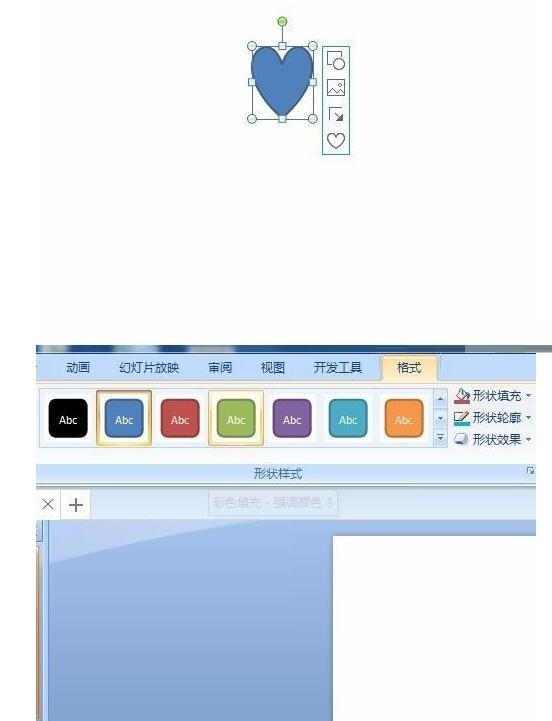
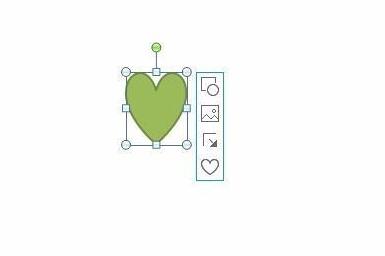
4、再畫一個心形。直接點擊滑鼠右鍵,然後點擊複製,再在空白的地方點擊貼上,然後對圖案的位置和方向進行調整。

5、再加一片心形葉子。再在空白的地方點擊貼上,又一個心形的圖案出現了,調整位置,將三片葉子放好。

6、最後一片葉子。再在空白的地方點擊貼上,最後一片葉子也出現了,再轉變一下角度,將四片葉子調整在一個點上,如圖所示。
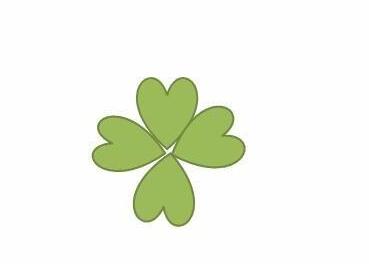
7、添加莖。選擇導覽列上的U形圖案,然後插入,調整大小和長度,然後改變一下顏色,一片四葉草就製作好了。
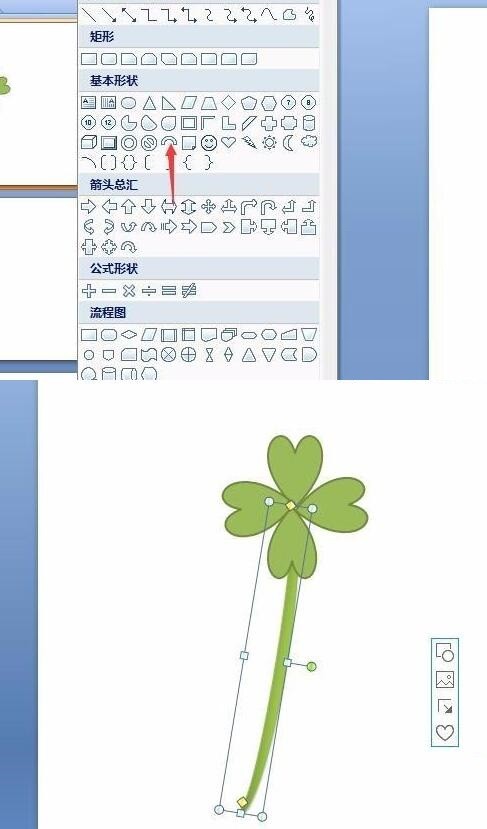 #
#
以上是PPT繪製代表幸運的四葉草的詳細教程的詳細內容。更多資訊請關注PHP中文網其他相關文章!




